DirectX فناوری است که از ترکیب API ها مانند DirectDraw، DirectMusic، Direct3D و غیره استفاده میکند. تجربه چندرسانهای و بازی شما را بهبود میبخشد، اما بسیاری از بازیها حتی ممکن است DirectX را به عنوان یک پیشنیاز شناسایی کنند.
می توانید از طریق ابزار تشخیصی DirectX متوجه شوید که چه نسخه ای از DirectX را نصب کرده اید. این مقاله شما را با نحوه یافتن و استفاده از این ابزار آشنا می کند. اگر نسخه قدیمی DirectX را روی سیستم خود نصب کرده اید، ممکن است بخواهید آن را به روز کنید.
اگر در مورد DirectX و کارهایی که انجام می دهد کنجکاو هستید، ما یک راهنمای عمیق در مورد DirectX چیست و چرا مهم است داریم.
نسخه DirectX خود را در ویندوز بررسی کنید
اجرای ابزار تشخیصی DirectX تمام اطلاعات مربوط به اجزای DirectX و درایورهای نصب شده روی رایانه شخصی شما را در اختیار شما قرار می دهد.
این یک فرآیند ساده و دو مرحلهای است:
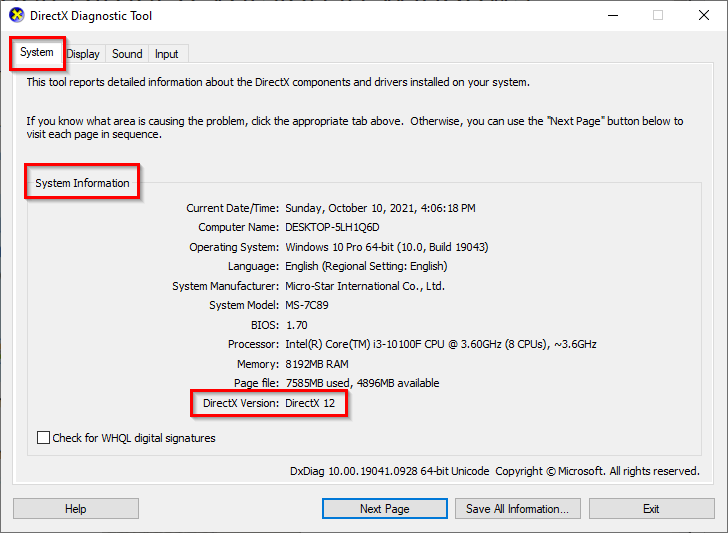
اگر از Windows 10 و بالاتر استفاده می کنید، سیستم شما به احتمال زیاد دارای DirectX 12 است. نصب سیستم عامل به طور خودکار همه API های DirectX 12 را نصب می کند. با این حال، اگر سیستم شما دارای نسخه قدیمی DirectX است، به روز رسانی آن با استفاده از Windows Updates بسیار ساده است.
DirectX را در ویندوز به روز کنید
مایکروسافت یک بسته مستقل برای آخرین نسخههای DirectX ارائه نمیکند، به این معنی که برای بهروزرسانی DirectX خود به آخرین نسخه، باید از بهروزرسانیهای Windows استفاده کنید.

اگر با مشکل به روز رسانی ویندوز مواجه می شود هستید، ابتدا باید آن را برطرف کنید، یا فقط میتوانید با به روز رسانی بدون استفاده از Microsoft Update جلو بروید.
کتابخانههای DirectX Runtime را برای نسخه قدیمی DirectX SDK نصب کنید
.اگر با وجود داشتن آخرین نسخه DirectX نمیتوانید برخی از بازیهای قدیمیتر را روی رایانه شخصی خود اجرا کنید، ممکن است به این دلیل باشد که چند کتابخانه زمان اجرا از DirectX SDK قدیمی در سیستم شما وجود ندارد.
مایکروسافت ابزاری دارد که D3DX9، D3DX10، XAudio 2.7، XInput 1.3، XACT و Managed DirectX 1.1 را روی سیستم شما نصب می کند. توجه داشته باشید که این ابزار نسخه DirectX شما را ارتقا نمی دهد. فقط چند کتابخانه زمان اجرا را از DirectX SDK قدیمی اضافه می کند.

اکنون باید بتوانید بازی های قدیمی خود را اجرا کنید.
اگر از ویندوز استفاده می کنید، DirectX تنها API نیست. همچنین می توانید از VulkanRT استفاده کنید.
.